Gelegentlich, wenn man versucht, eine Datei über WhatsApp zu versenden, erscheint eine Fehlermeldung, die darauf hinweist, dass dieses Dateiformat nicht von der Applikation akzeptiert wird. Dieses Problem ist relativ verbreitet und kann auftreten, wenn die Datei ein Format aufweist, das von WhatsApp nicht nativ unterstützt wird. Allerdings kann dieser Fehler auch bei eigentlich kompatiblen Dateien vorkommen, wenn andere, tieferliegende Probleme mit der WhatsApp-Software vorliegen. Der „WhatsApp-Dateiformat nicht unterstützt“-Fehler kann jedoch mit verschiedenen bewährten Methoden behoben werden. Zudem kann die Verwendung von Dateikonvertern eine Lösung bieten. In diesem Leitfaden werden wir die Ursachen und die Lösungsansätze für dieses Problem detailliert besprechen.
So lösen Sie das Problem des nicht unterstützten Dateiformats auf WhatsApp (Android)
Lesen Sie weiter, um detailliert zu erfahren, wie Sie dieses Problem beheben können, wenn WhatsApp eine Datei aufgrund eines nicht unterstützten Formats ablehnt.
Welche Dateiformate werden von WhatsApp unterstützt?
WhatsApp ist eine weit verbreitete Messaging-App, die es Benutzern ermöglicht, Mediendateien mit ihren Kontakten auszutauschen. Um eine reibungslose und direkte Kommunikation in Einzel- und Gruppenchats zu gewährleisten, werden die gängigsten Mediendateiformate unterstützt. Hier ist eine Auflistung der wesentlichen Dateiformate, die von WhatsApp akzeptiert werden:
-
Bild: JPEG, PNG, JPG
-
Dokument: XLS, PDF, XLSX, DOCX, DOC, PPTX und PPT.
-
Video: MP4 (WhatsApp akzeptiert MP4-Dateien nur mit Audio).
-
Audio: MP3, AMR, .opus
Wenn Ihre Datei ein anderes Format aufweist, könnten Schwierigkeiten wie der Fehler „WhatsApp-Videoformat wird nicht unterstützt“ auftreten.
Ursachen für die Fehlermeldung „WhatsApp-Dateiformat wird nicht unterstützt“
Es gibt diverse Gründe, warum WhatsApp auf Ihrem Gerät möglicherweise keine MP4-Dateien oder andere Formate unterstützt. Hier einige der möglichen Auslöser für diesen Fehler:
- Ein nicht unterstütztes Dateiformat kann zu diesem Fehler beim Hochladen oder Herunterladen führen.
-
Ein fehlerhafter Speicherort der Datei auf Ihrem Gerät kann ebenfalls eine Ursache sein.
- Falsche Datums- und Uhrzeiteinstellungen können ebenfalls zu Problemen mit nicht unterstützten Formaten führen.
- Eine veraltete Version von WhatsApp kann ebenso für den Fehler „Dateiformat wird nicht unterstützt“ verantwortlich sein.
- Verschiedene Fehler, wie eine nicht korrekte Installation von WhatsApp auf Ihrem Gerät, können ebenfalls zu diesem Problem führen.
Im Folgenden werden Methoden zur Behebung des „WhatsApp-Dateiformat wird nicht unterstützt“-Fehlers vorgestellt.
Hinweis: Da die Einstellungsoptionen von Smartphones variieren und von Hersteller zu Hersteller unterschiedlich sein können, stellen Sie sicher, dass Sie die Einstellungen vor jeder Änderung sorgfältig prüfen. Die folgenden Methoden wurden mit einem Moto G(60) Smartphone getestet.
Methode 1: Verwendung von unterstützten Dateiformaten
Manchmal kann es vorkommen, dass Sie eine auf WhatsApp erhaltene Datei nicht auf Ihr Gerät herunterladen können. Wenn die Datei in einem Format vorliegt, das von WhatsApp nicht unterstützt wird, ist ein Download nicht möglich. Überprüfen Sie in diesem Fall das Dateiformat. Sollte dieses nicht von WhatsApp unterstützt werden, versuchen Sie, die Datei in ein kompatibles Format zu konvertieren.
Methode 2: Beschädigte SD-Karte überprüfen
Eine beschädigte SD-Karte kann ebenfalls dieses Problem verursachen. Falls Sie eine SD-Karte als zusätzlichen Speicher nutzen, stellen Sie sicher, dass diese in einwandfreiem Zustand ist. Versuchen Sie, die SD-Karte zu formatieren. Falls dies nicht hilft, sollten Sie die Karte durch eine neue ersetzen. Lesen Sie auch unsere Anleitung zur Reparatur beschädigter SD-Karten, wenn dies notwendig ist.
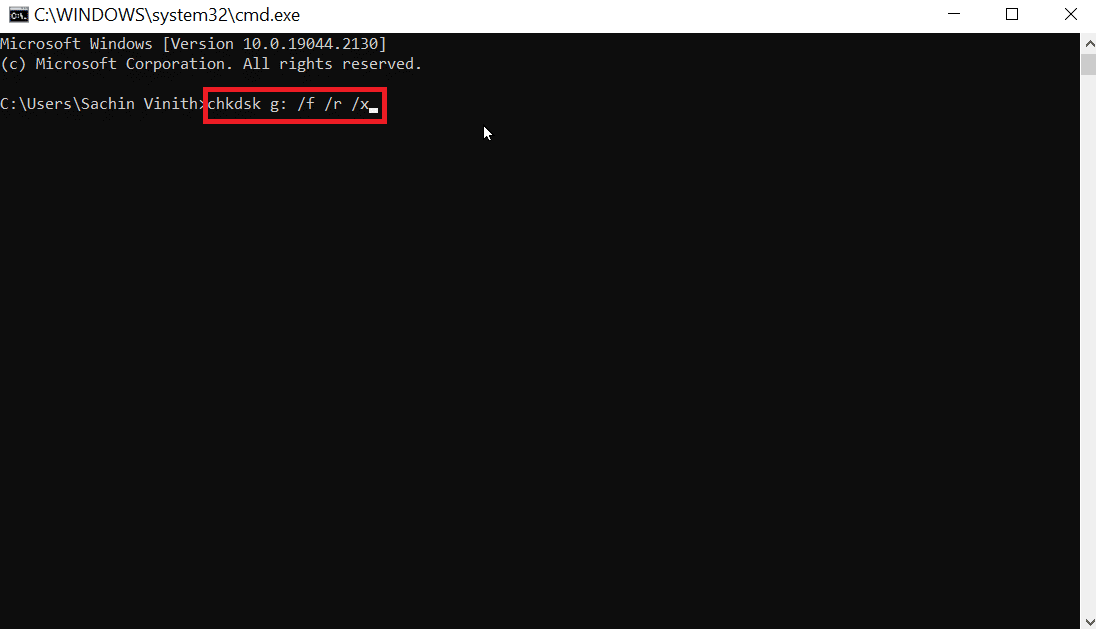
Methode 3: Datei verschieben
Das Problem mit dem nicht unterstützten Dateiformat kann auch durch einen falschen Speicherort der Datei verursacht werden. Wenn Sie also diesen Fehler erhalten, versuchen Sie, den Speicherort der betreffenden Datei zu ändern, um das Problem zu beheben. Sie können dies mit dem Dateimanager Ihres Geräts tun. Hier sind die Schritte, um den Speicherort einer Datei zu ändern und den Fehler „WhatsApp MP4 wird nicht unterstützt“ zu beheben:
1. Öffnen Sie die Dateien-App auf Ihrem Gerät.
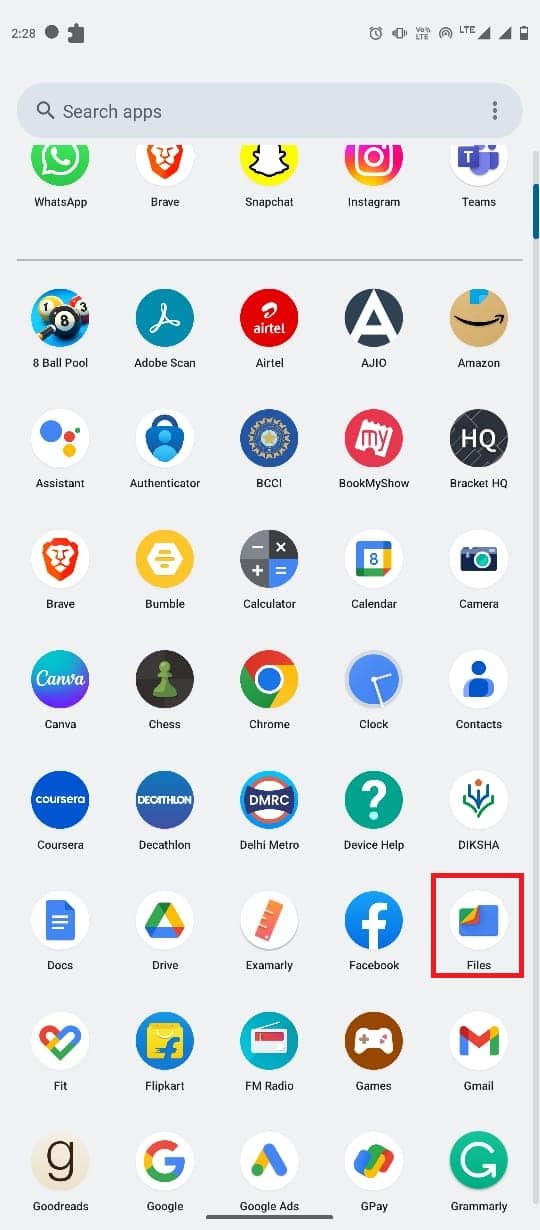
2. Navigieren Sie zu der Datei, die Probleme bereitet.
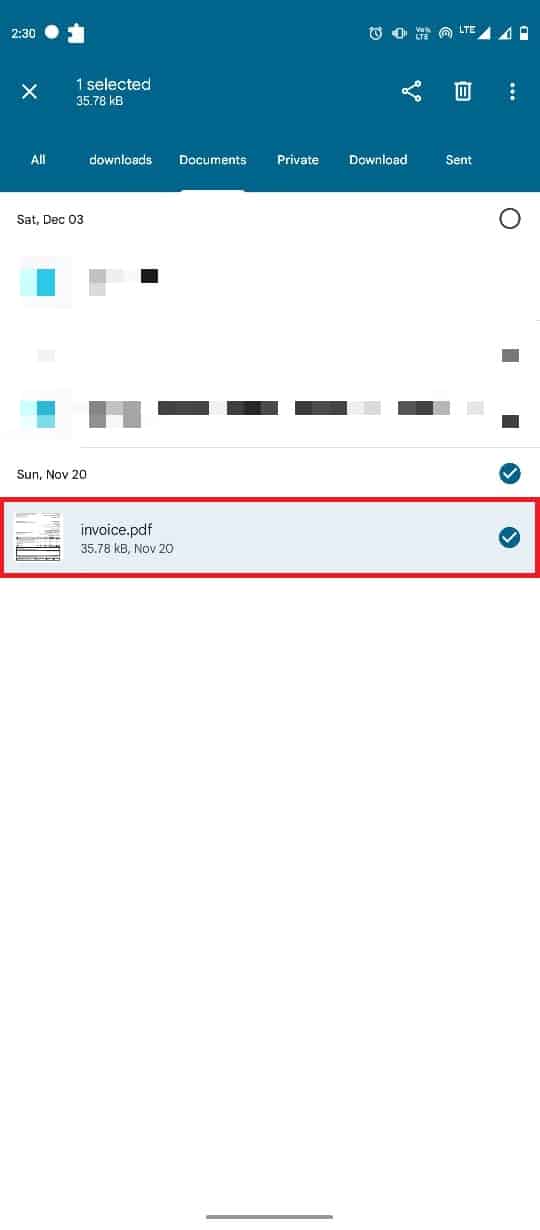
3. Tippen Sie auf das Dreipunkt-Symbol und anschließend auf die Option „Verschieben nach“.
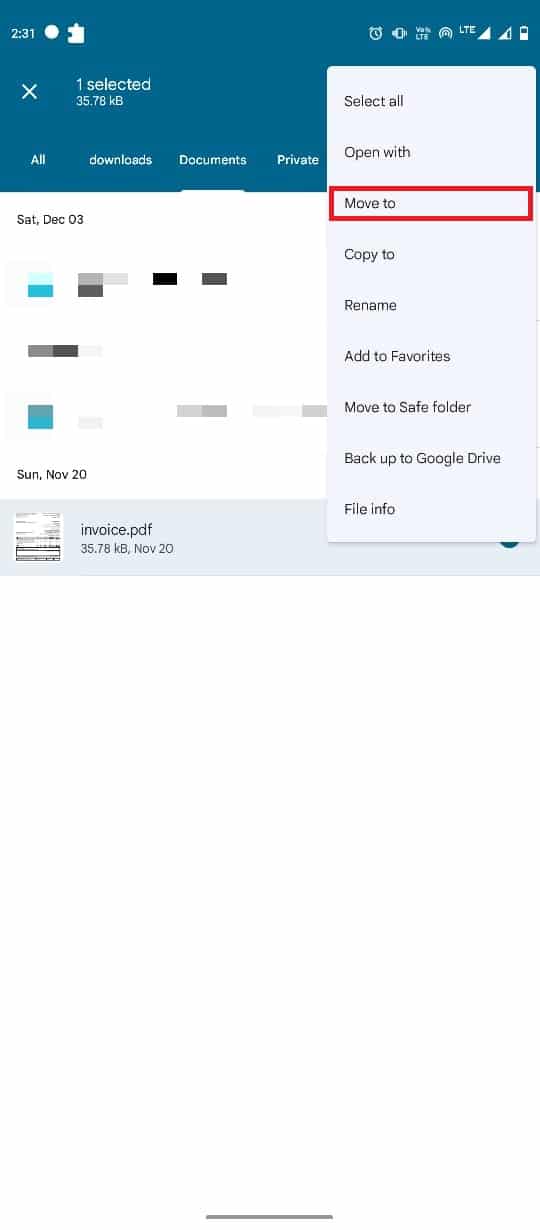
4. Wählen Sie den Ordner aus, in den Sie die Datei verschieben möchten.
5. Tippen Sie auf „Verschieben“.
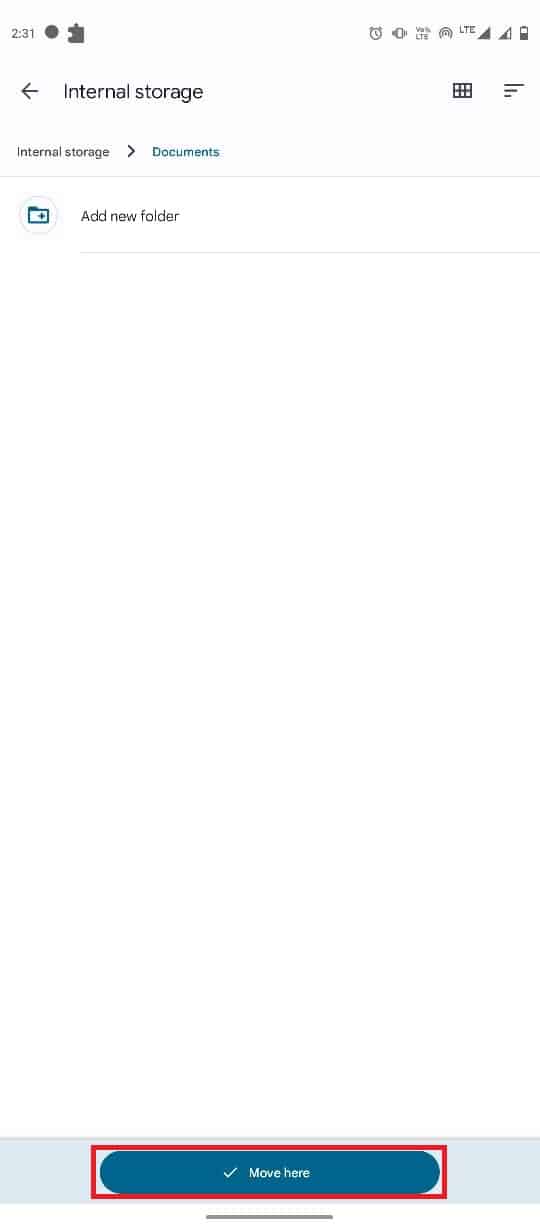
Wenn diese Methode das Problem mit dem nicht unterstützten Dateiformat nicht löst, fahren Sie mit der nächsten Methode fort.
Methode 4: Datums- und Uhrzeiteinstellungen anpassen
Wenn die Datums- und Uhrzeiteinstellungen auf Ihrem Gerät nicht korrekt sind, kann es zu Verbindungsproblemen mit den WhatsApp-Servern kommen. Dies kann zu verschiedenen Verbindungsfehlern führen und auch Probleme mit nicht unterstützten Dateiformaten verursachen. Überprüfen und korrigieren Sie die Datums- und Uhrzeiteinstellungen auf Ihrem Gerät, um dieses Problem zu beheben.
1. Öffnen Sie die Einstellungen auf Ihrem Gerät.
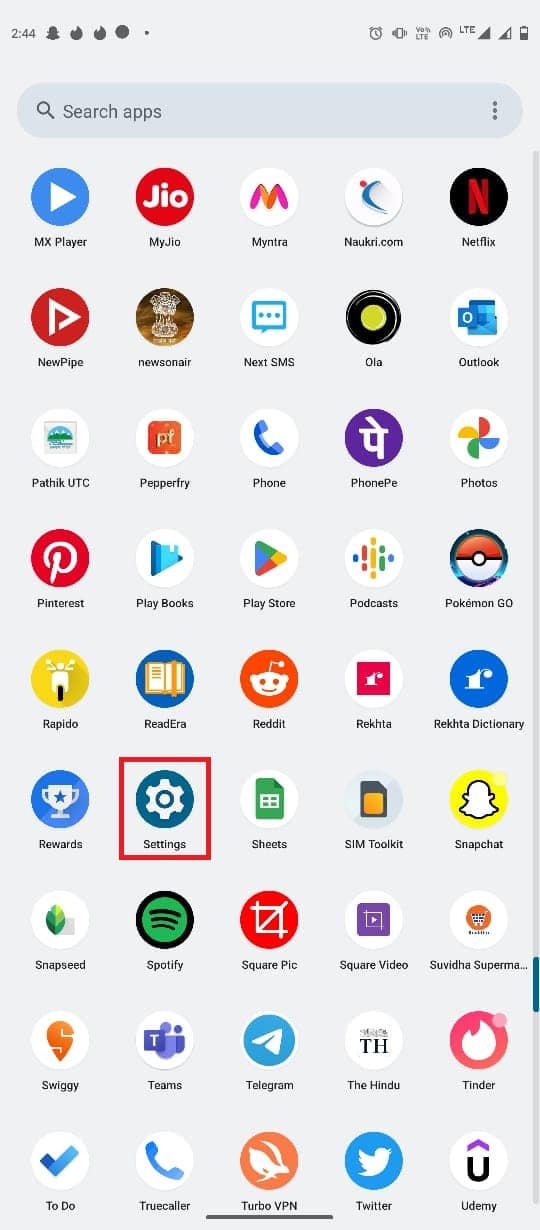
2. Finden und wählen Sie „System“.
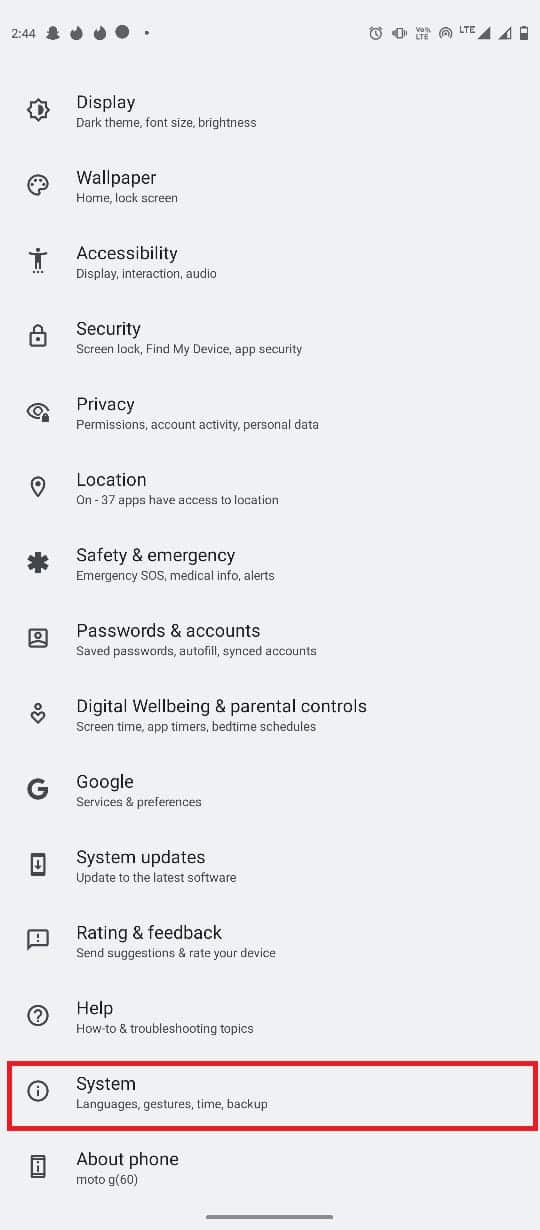
3. Wählen Sie „Datum & Uhrzeit“.
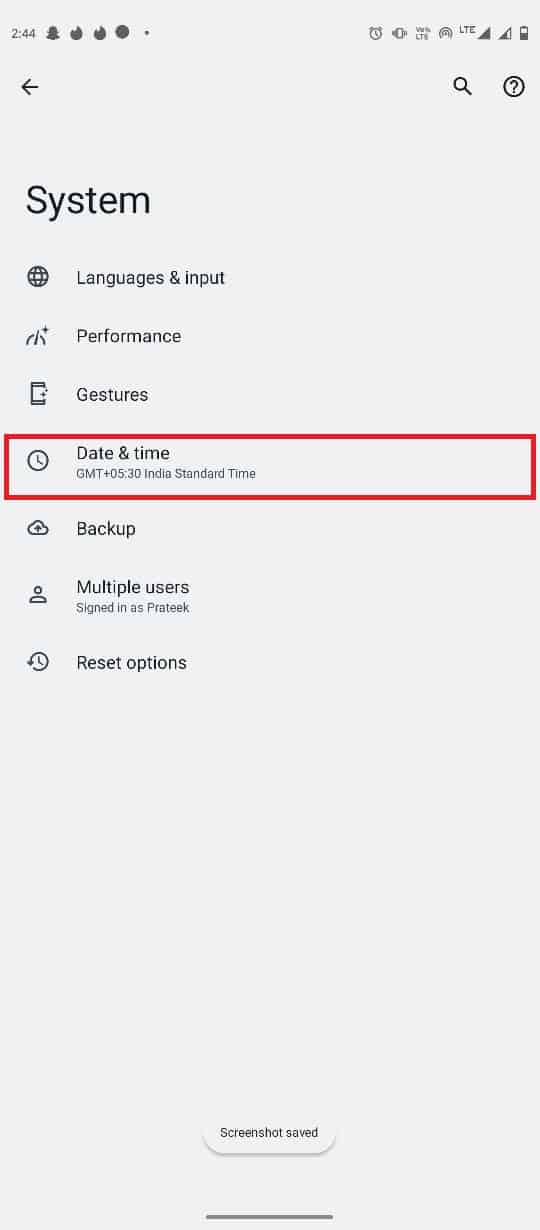
4. Wählen Sie „Datum“ und dann das korrekte Datum im Kalender aus.
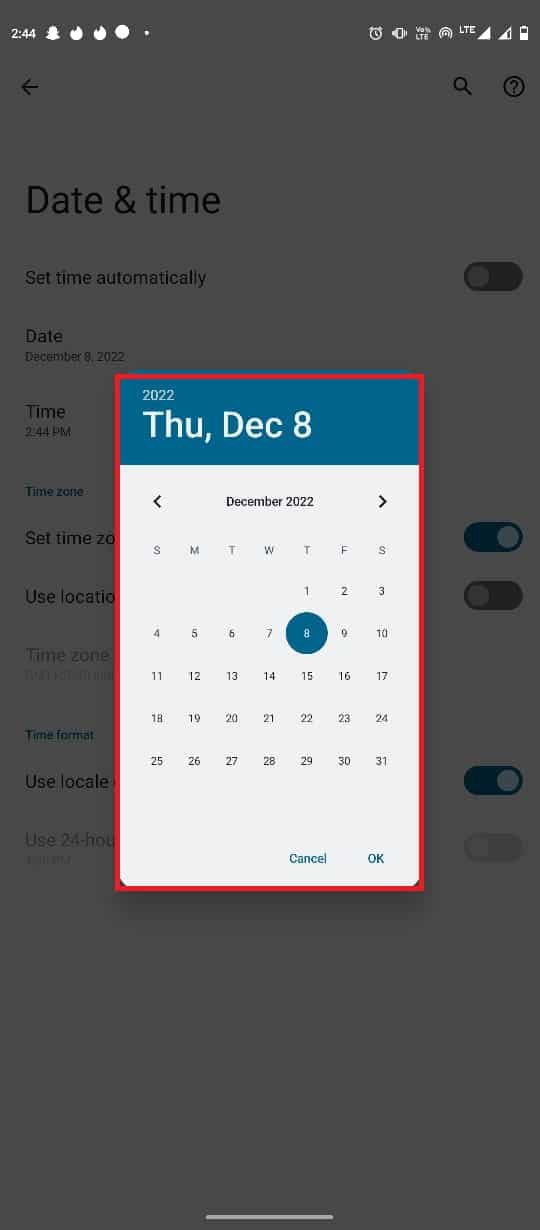
5. Wählen Sie „Uhrzeit“ und stellen Sie die korrekte Uhrzeit ein.
Hinweis: Sie können das Datum und die Uhrzeit auch automatisch einstellen lassen, indem Sie den Schalter „Uhrzeit automatisch einstellen“ aktivieren, um das Problem zu beheben.
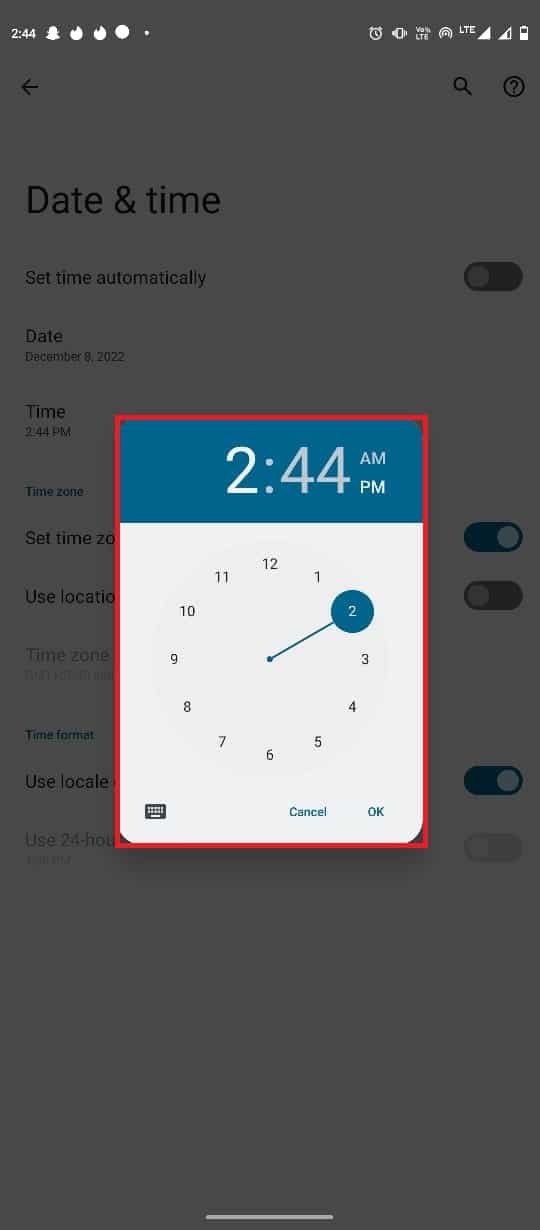
Methode 5: Datei mithilfe eines Konverters umwandeln
Wenn die Datei tatsächlich in einem von WhatsApp nicht unterstützten Format vorliegt, können Sie versuchen, sie in ein unterstütztes Format umzuwandeln. Es gibt diverse Formate für Bilder, Videos und Dokumente. WhatsApp unterstützt allerdings nicht alle davon. Eine Liste der unterstützten Formate haben wir oben bereits besprochen. Sollte eine Datei also ein nicht kompatibles Format aufweisen, verwenden Sie einen Konverter, um das Format zu ändern. Es gibt viele Online-Konverter, die Ihnen bei der Umwandlung der Datei in ein WhatsApp-kompatibles Format helfen können.
Methode 6: WhatsApp aktualisieren
Wenn die vorangegangenen Methoden nicht geholfen haben, sollten Sie WhatsApp auf die neueste Version aktualisieren. Eine veraltete Version kann verschiedene Probleme verursachen, wie Speicherprobleme, Chat-Probleme, Probleme mit Video- oder Sprachanrufen, oder auch Probleme mit nicht unterstützten Dateien. Eine Aktualisierung behebt Fehler und andere Probleme, die möglicherweise bei WhatsApp auftreten. Folgen Sie diesen Schritten, um WhatsApp zu aktualisieren:
1. Öffnen Sie den Google Play Store auf Ihrem Gerät.
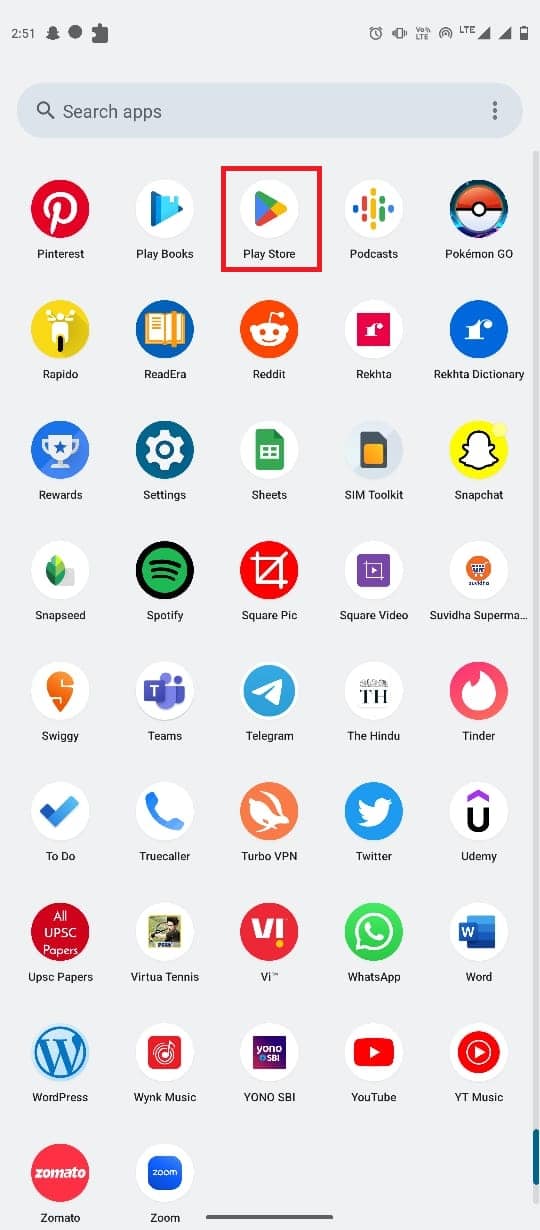
2. Suchen Sie nach „WhatsApp“ in der Suchleiste.
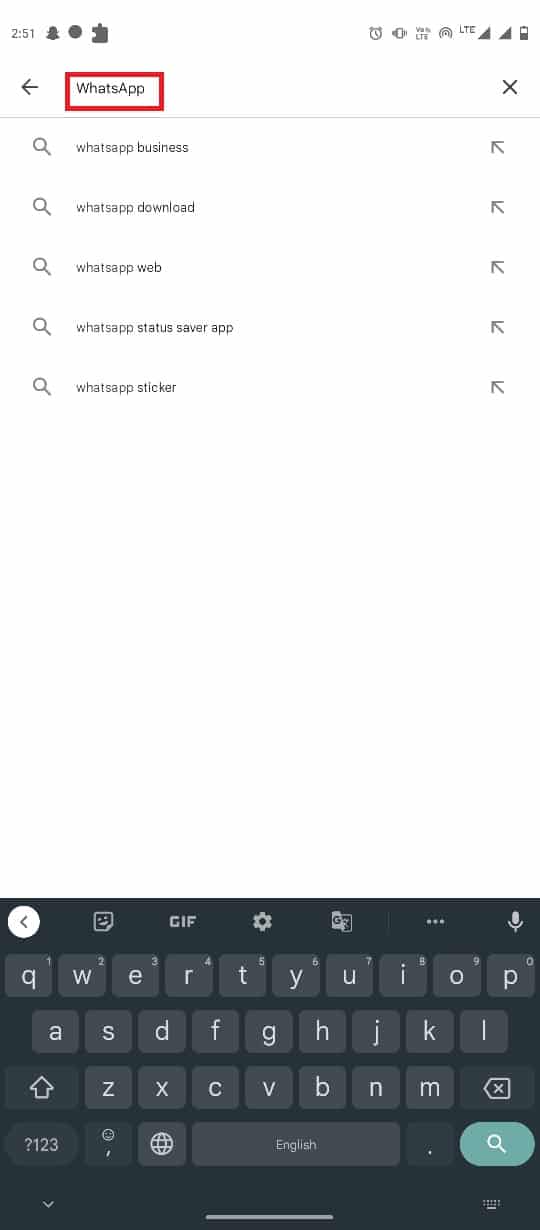
3. Wählen Sie WhatsApp aus den Suchergebnissen.
4. Tippen Sie auf „Aktualisieren“.
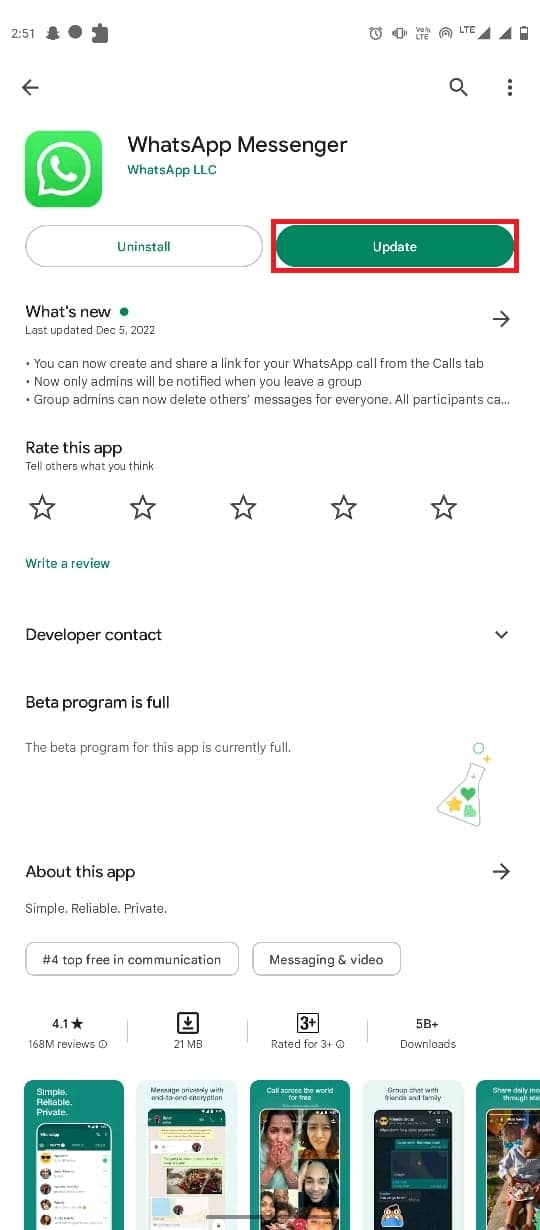
5. Warten Sie, bis das Update installiert ist, und öffnen Sie WhatsApp.
Methode 7: WhatsApp neu installieren
Wenn WhatsApp immer noch Probleme bereitet, kann es helfen, die Anwendung zu deinstallieren und erneut zu installieren. Durch die Neuinstallation können verschiedene Probleme behoben werden. Folgen Sie diesen Schritten:
1. Suchen Sie das WhatsApp-Symbol im Anwendungsmenü und halten Sie es gedrückt.
2. Ziehen Sie das Symbol zur Option „Deinstallieren“.
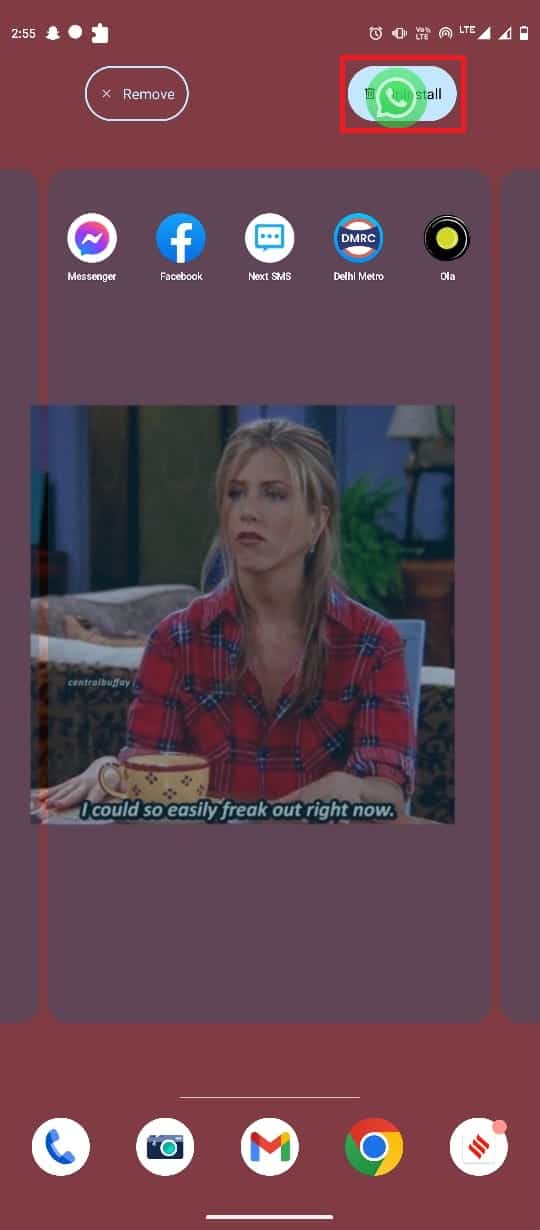
3. Bestätigen Sie die Deinstallation.
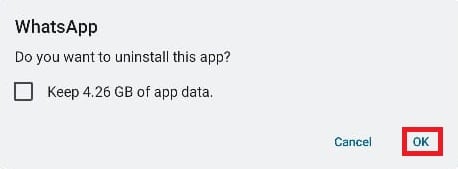
4. Öffnen Sie den Google Play Store und suchen Sie nach WhatsApp.
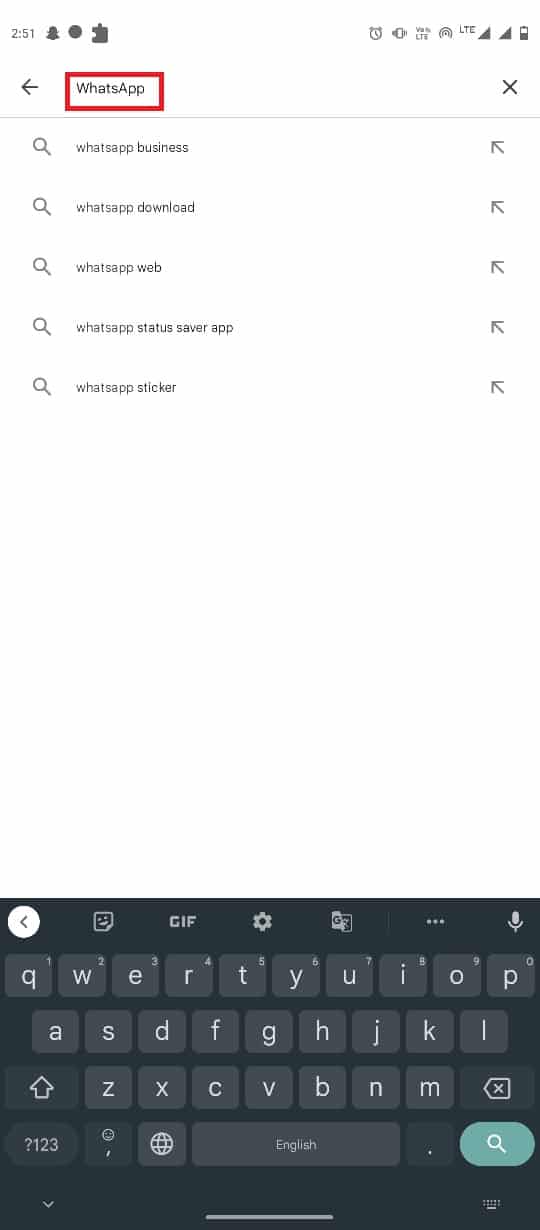
5. Wählen Sie WhatsApp aus den Suchergebnissen und tippen Sie auf „Installieren“.
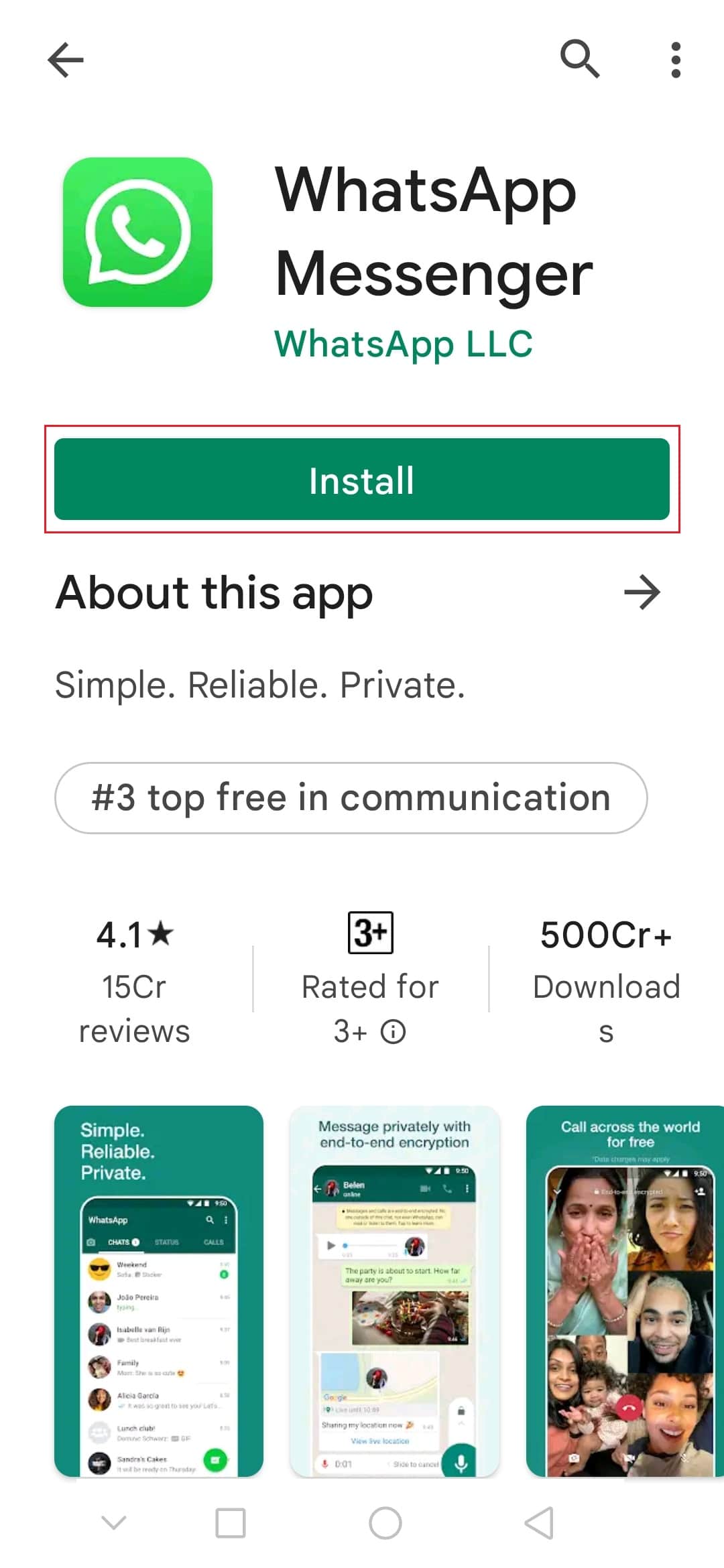
6. Warten Sie, bis die Installation abgeschlossen ist, und öffnen Sie WhatsApp.
Häufig gestellte Fragen (FAQs)
Frage 1: Warum kann ich keine Datei auf WhatsApp senden?
Antwort: Wenn das Dateiformat der Datei von WhatsApp nicht unterstützt wird, ist ein Versand nicht möglich.
Frage 2: Was bedeutet „nicht unterstütztes Dateiformat“?
Antwort: Ein nicht unterstütztes Format bedeutet, dass ein Programm oder eine App diese bestimmte Datei nicht laden kann.
Frage 3: Wie behebe ich Probleme mit nicht unterstützten Dateiformaten auf WhatsApp?
Antwort: Es gibt verschiedene Methoden zur Fehlerbehebung. Sie können App-bezogene Probleme lösen oder einen Online-Konverter verwenden, um das Format der Datei anzupassen.
Frage 4: Welche Audioformate unterstützt WhatsApp?
Antwort: WhatsApp unterstützt die Audioformate MP3, AMR und .opus. Weitere Informationen finden Sie auf der offiziellen WhatsApp-Seite.
Frage 5: Welche Bildformate unterstützt WhatsApp?
Antwort: WhatsApp unterstützt die Bildformate JPEG, PNG und JPG.
***
Wir hoffen, dass dieser Leitfaden Ihnen geholfen hat, das Problem mit dem nicht unterstützten Dateiformat auf WhatsApp zu lösen. Teilen Sie uns Ihre Fragen und Vorschläge gerne im Kommentarbereich mit.